Streamtuner to jedna z tych aplikacji Linuksa, które najprawdopodobniej pozostałyby niezauważone bez wzmianki. Szkoda, biorąc pod uwagę, jak łatwo można znaleźć i dostroić się do różnych strumieni muzyki bez konieczności dotykania polecenia, a nawet wyszukiwania w Google swoich ulubionych rodzajów muzyki.
Dzięki Streamtuner znajdziesz mnóstwo gatunków muzycznych na wyciągnięcie ręki, czekających na przesłanie ich do głośników. Ale jak łatwa jest Streamtune? Będziesz zaskoczony, jak łatwo. Streamtuner nie ogranicza się do Shoutcast. Możesz przesyłać strumieniowo:
- Live365
- Xiph.org
- basic.ch
- lokalne strumienie
i wiele więcej.
Pobieranie i instalacja
Streamtuner powinien być zawarty w repozytoriach twoich dystrybucji, abyś mógł otworzyć narzędzie Dodaj / Usuń oprogramowanie, wyszukać Streamtuner, wybrać Streamtune i zastosować zmiany.
Po zainstalowaniu tunera strumieniowego najprawdopodobniej znajdziesz go w podmenu Audio w menu głównym. Jeśli nie możesz go zlokalizować, możesz go uruchomić, wydając polecenie streamtuner z wiersza poleceń.
Jak to działa

Streamtuner jest dość łatwy w użyciu. Po otwarciu (patrz rysunek 1) nawigujesz między różnymi strumieniami, wybierz żądany strumień i kliknij przycisk Dostrój w. Możesz nawet nagrać strumień (domyślnie jest to format mp3), klikając przycisk Nagraj.
Opcje
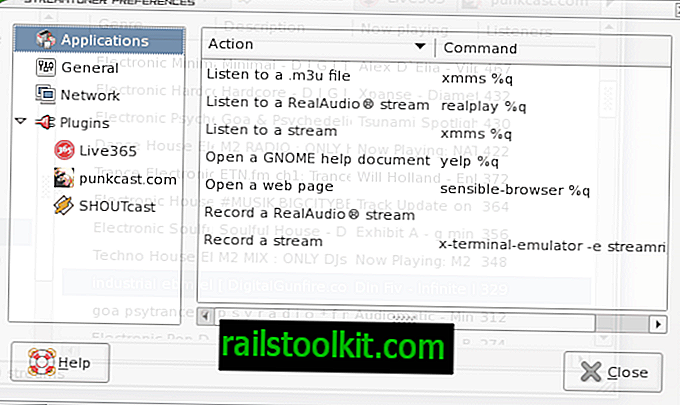
Streamtuner domyślnie skonfiguruje dowolną aplikację skonfigurowaną do odtwarzania określonego strumienia. Domyślnie moja instalacja wybrała opcję XMMS do odtwarzania strumieni. Możesz jednak skonfigurować Streamtuner do korzystania z dowolnej aplikacji, która odtworzy strumień.
Aby skonfigurować Streamtuner do korzystania z innej aplikacji, kliknij pozycję Preferencje w menu Edycja, które otworzy okno Preferencje (patrz Rysunek 2). W tym oknie zobaczysz różne rodzaje akcji dla Streamtuner. Aby zmienić polecenie obsługi tej akcji, kliknij dwukrotnie określoną akcję, usuń używane polecenie i zastąp je. Musisz znać dokładne polecenie, aby uruchomić aplikację, której chcesz użyć. Upewnij się, że zachowałeś przyrostek „% q” w poleceniu (w przeciwnym razie aplikacja otworzy się, ale nie do określonego strumienia).
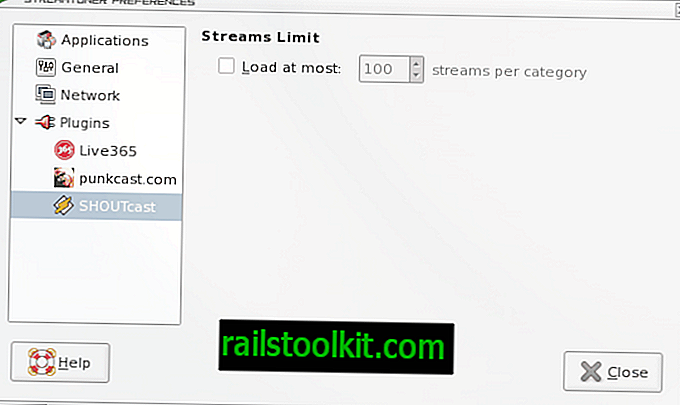
W tym samym oknie Preferencji możesz określić, ile strumieni dla każdego typu serwera jest ładowanych, klikając konkretną wtyczkę serwera. Domyślnie każdy ładuje 100 dostępnych strumieni. Możesz to zwiększyć, po prostu klikając pole wyboru przy wpisie „Załaduj najwyżej” i zwiększając kwotę (patrz Rysunek 3).
Wyszukaj muzykę
Możesz wyszukiwać określony gatunek muzyki, wykonawcy, piosenki itp. W Streamtuner. Aby to zrobić, kliknij pozycję Znajdź w menu Edycja lub naciśnij kombinację klawiszy Ctrl-f. Spowoduje to wyświetlenie okna dialogowego Znajdź. Wpisz szukany ciąg i kliknij Znajdź. Rezultaty pojawią się w głównym oknie, w którym możesz następnie wybrać z różnych strumieni. Aby wykonać kolejne wyszukiwanie, musisz najpierw kliknąć przycisk Załaduj ponownie, a następnie uruchomić następne wyszukiwanie. Ta metoda wyszukiwania przeszuka tylko typ serwera, w którym aktualnie się znajdujesz. Jeśli więc chcesz przejść od wyszukiwania Shoutcast do wyszukiwania Live365, musisz kliknij kartę serwera, a następnie uruchom wyszukiwanie.
Końcowe przemyślenia
Jeśli szukasz sposobu na słuchanie muzyki przesyłanej strumieniowo na komputerze z systemem Linux, nie szukaj dalej niż Streamtune. Jest łatwy w użyciu, niezawodny i oferuje dość dużą liczbę gatunków muzycznych i stacji do strumieniowego przesyłania.














